如何快速有效地将Word2013文档转换成Excel表格
来源:未知编辑:admin 发布时间:2017年11月11日
如果大家有将Word中的表格转换成Excel的需要,小编总结亲身经历,并在这里自作主张,推荐大家用用复制粘贴的方法。
具体步骤
 用Word打开一篇包含表格的文档,然后选中我们需要转换成Excel的表格,切换到“开始”选项卡,并单击“剪贴板”组中的“复制”按钮。
用Word打开一篇包含表格的文档,然后选中我们需要转换成Excel的表格,切换到“开始”选项卡,并单击“剪贴板”组中的“复制”按钮。
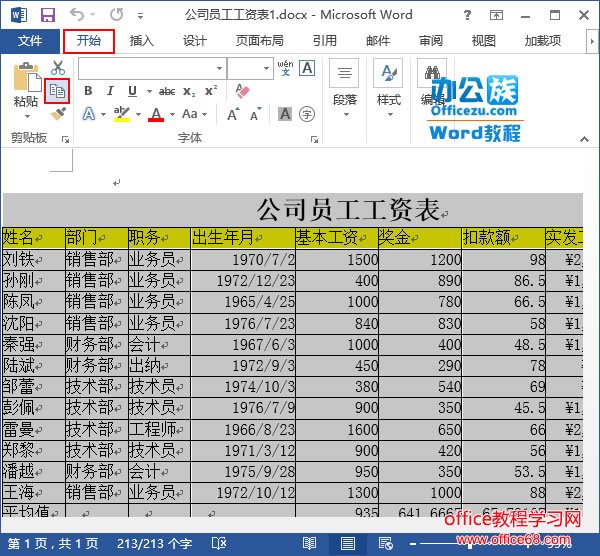
 打开Excel,选择A1单元格,然后切换到“开始”选项卡,单击“粘贴”组中的“保留源格式”按钮。
打开Excel,选择A1单元格,然后切换到“开始”选项卡,单击“粘贴”组中的“保留源格式”按钮。
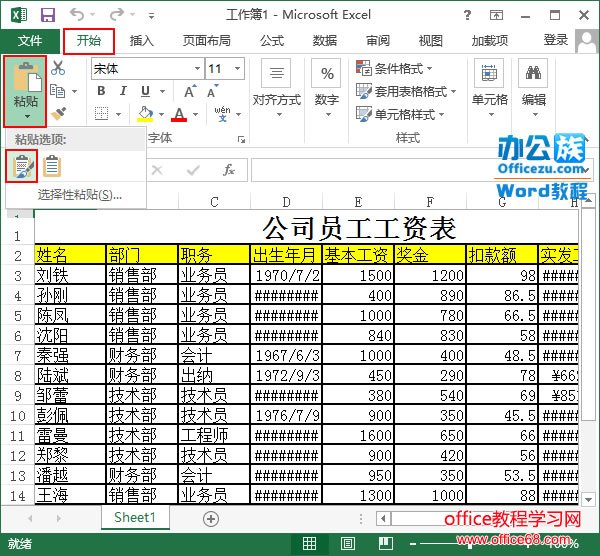
 此时工作表中会出现保留源格式的表格内容,并且与Excel的匹配度也是相当高的,我们可以在其中继续编辑表格内容。单元格中如果有“#”号显示的地方,说明该单元格的宽度不够,我们扩大单元格的宽度即可。
此时工作表中会出现保留源格式的表格内容,并且与Excel的匹配度也是相当高的,我们可以在其中继续编辑表格内容。单元格中如果有“#”号显示的地方,说明该单元格的宽度不够,我们扩大单元格的宽度即可。
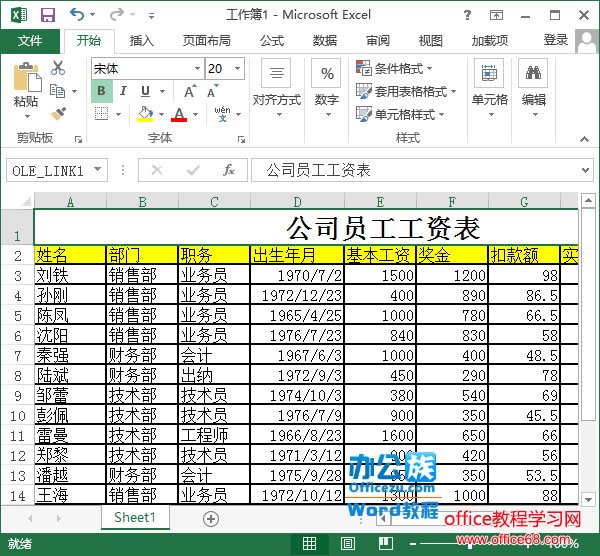
 如果我们不希望保留源格式,也可以在第2步的“粘贴”组中选择“匹配目标格式”项,完成之后的效果如下:
如果我们不希望保留源格式,也可以在第2步的“粘贴”组中选择“匹配目标格式”项,完成之后的效果如下:
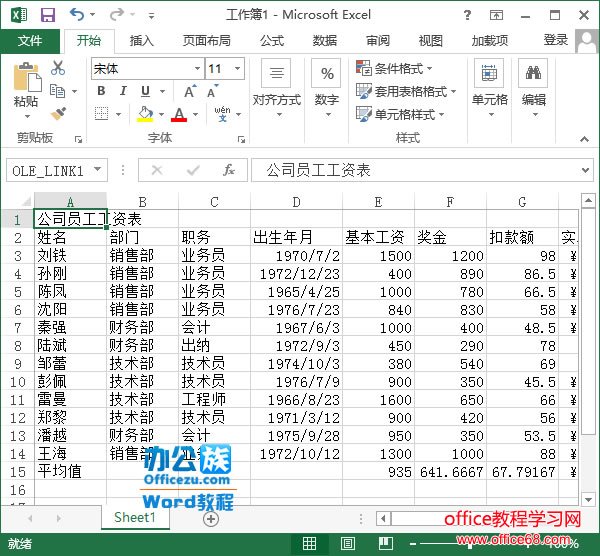
 如果我们想要将表格转换为Excel格式的文件,在第3步之后,单击“文件”按钮,然后选择“另存为”到“计算机”。
如果我们想要将表格转换为Excel格式的文件,在第3步之后,单击“文件”按钮,然后选择“另存为”到“计算机”。

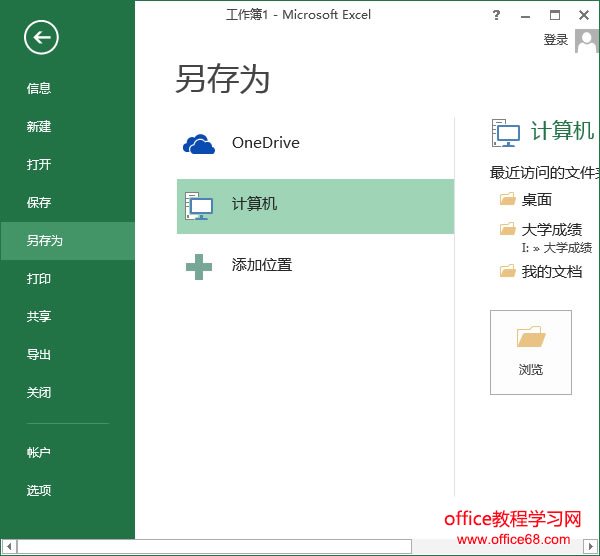
 此时会弹出一个“另存为”对话框,我们修改好文件名,注意修改“.”前面的文本即可,然后选择合适的保存位置,例如我们现在选择“桌面”,单击“保存”按钮即可。
此时会弹出一个“另存为”对话框,我们修改好文件名,注意修改“.”前面的文本即可,然后选择合适的保存位置,例如我们现在选择“桌面”,单击“保存”按钮即可。
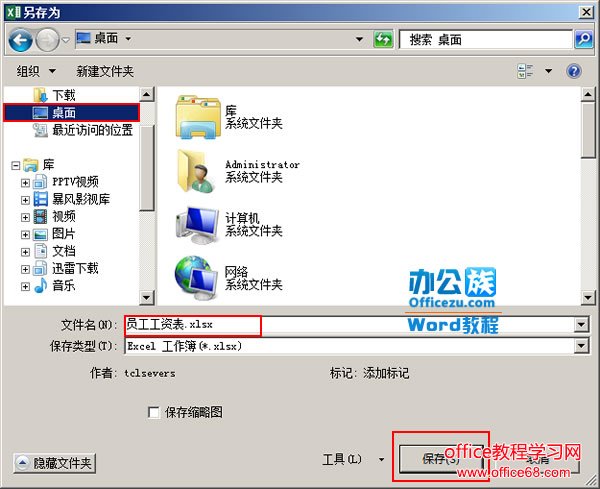
 此时桌面上会出现一个后缀名为“.xlsx”的文件,我们打开它就能看到这样的效果。
此时桌面上会出现一个后缀名为“.xlsx”的文件,我们打开它就能看到这样的效果。

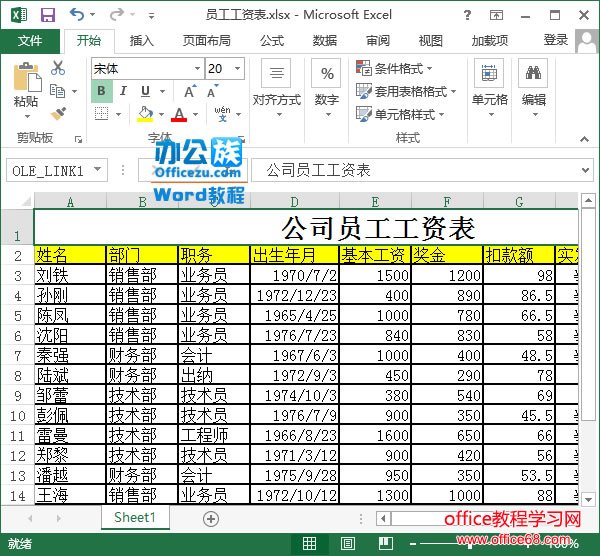
注意:本文第4步只是供选择的步骤,与第2步是并列的关系。











